El papel está atascado dentro del Equipo
Si el papel atascado se rompe y no puede extraerlo ni de la ranura de salida del papel ni de la unidad de transporte, o si el papel atascado permanece dentro del equipo, extraiga el papel mediante el siguiente procedimiento.
 Nota
Nota
-
Si debe apagar el equipo para quitar papel atascado durante la impresión, pulse el botón Parar (Stop) para cancelar los trabajos de impresión antes de apagar el equipo.
-
Apague el equipo y desenchufe el cable de alimentación eléctrica del equipo de la toma de corriente.
-
Levante y abra el panel de control hasta que se detenga.

 Importante
Importante-
No toque la película transparente (A) ni la tira blanca (B).
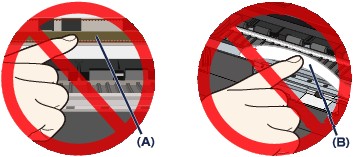
Si toca dichos objetos con las manos o con el papel y los emborrona o raya, puede dañar el equipo.
-
-
Asegúrese de que el papel atascado no está debajo del soporte del cabezal de impresión.
Si el papel atascado está debajo del soporte del cabezal de impresión, mueva el soporte del cabezal de impresión hacia el borde derecho o el izquierdo, lo que le resulte más fácil para retirar el papel.
Cuando mueva el soporte del cabezal de impresión, sujete la parte superior del soporte del cabezal de impresión y deslícelo suavemente hacia el borde derecho o el izquierdo.

-
Sujete el papel atascado con las manos.

Si el papel está enrollado, estírelo.

-
Tire suavemente del papel para no romperlo y, a continuación, tire de él hacia fuera.
Ponga el papel en un ángulo de aproximadamente 45 grados y tire de él suavemente.
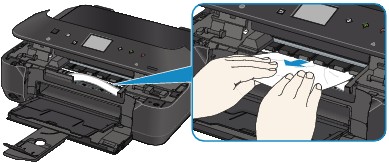
-
Asegúrese de que retira todo el papel atascado.
Si se rompe el papel, podría quedar algún trozo en el interior del equipo. Compruebe lo que se indica a continuación y retire el trozo de papel que pueda haber quedado.
-
¿Ha quedado algún trozo de papel debajo del soporte del cabezal de impresión?
-
¿Ha quedado algún trocito de papel en el interior del equipo?
-
¿Ha quedado algún trozo de papel en el espacio del lado derecho o izquierdo (C) del equipo?
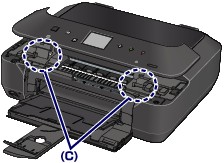
-
-
Cierre el panel de control lentamente.
Se cancelarán todos los trabajos de la cola. Vuelva a imprimirlos, si fuera necesario.
 Nota
Nota-
Al volver a cargar el papel en el equipo, asegúrese de que está utilizando un papel adecuado para imprimir y de que lo está cargando correctamente. Si una vez retirado todo el papel atascado, la pantalla táctil del equipo o la pantalla del ordenador muestra un mensaje de atasco de papel al reanudar la impresión, es posible que todavía quede algún trozo en el interior del equipo. En ese caso, confirme que no queda ningún trozo de papel en el interior del equipo.
-
Si no puede extraer el papel o se rompe dentro del equipo, o bien si el error de atasco de papel continúa tras retirar el papel, póngase en contacto con el centro de servicio.


